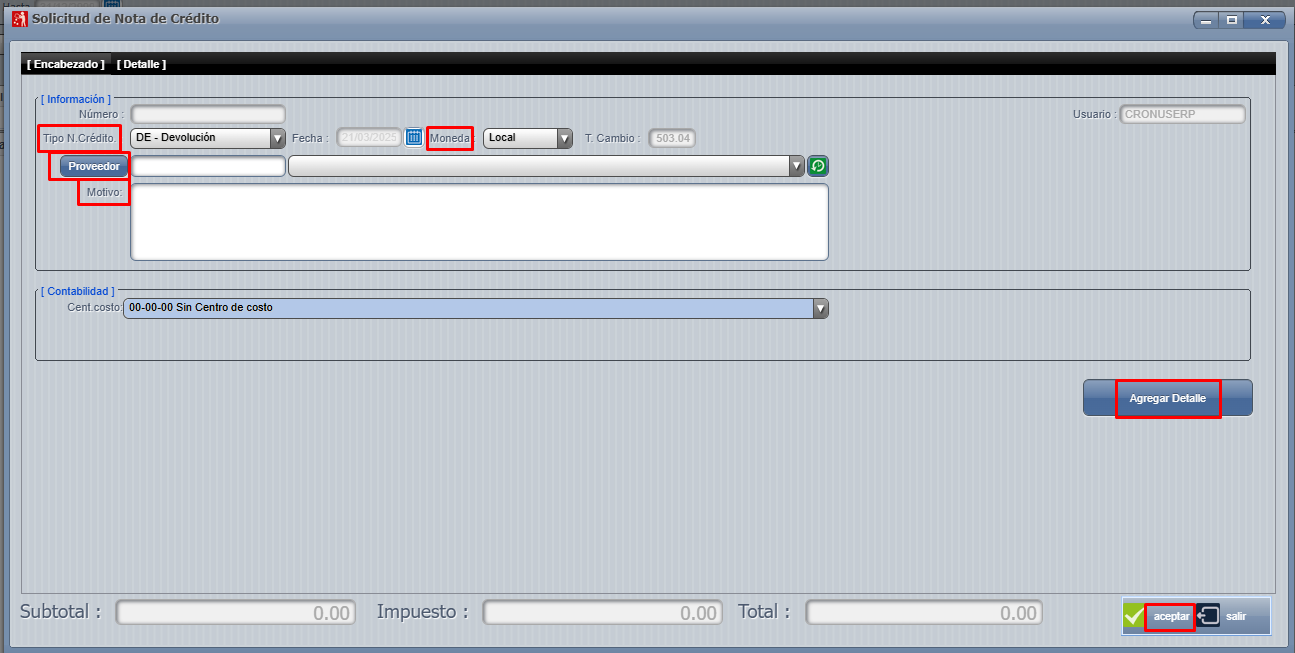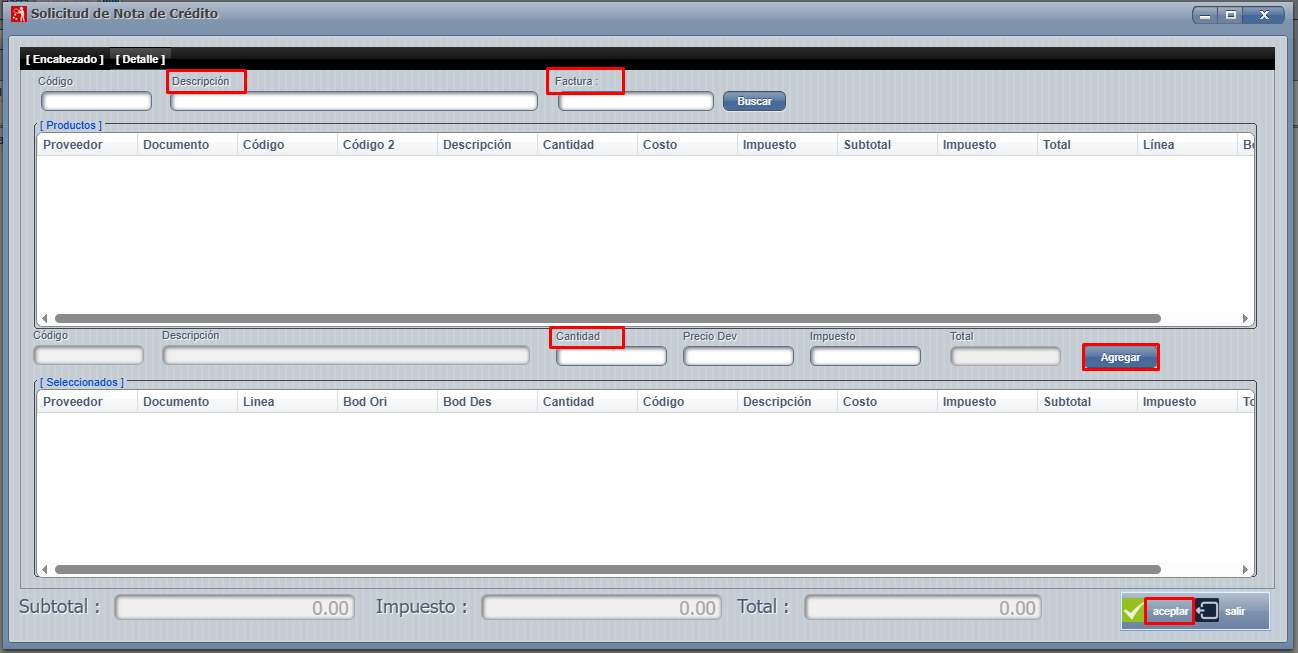EOS-CXP-Movimientos-Solicitudes-Solicitud-de-Nota-de-credito
Este proceso será el encargado de generar una solicitud de nota de crédito a los proveedores, además tendremos las opciones de Aprobar, Aplicar, Rechazar y Anular una solicitud, para un mejor entendimiento o solución de problemas encontrados, se presenta la siguiente guía:
Menú => CXP => Movimientos => Solicitud de nota de crédito
Para poder visualizar dicha opción deberíamos de tener al menos uno de los siguientes derechos ("CXPSOLNC01", "CXPSOLNC02", "CXPSOLNC03", "CXPSOLNC04", CXPSOLNC05), una vez dentro de la pantalla tendremos las siguiente opciones:
En la pantalla encontraremos la opción de Crear Solicitud, Anular, Modificar, Imprimir y Refrescar. Si presionamos click derecho o bien el botón de opciones encontraremos los íconos de Aprobar, Aplicar, Rechazar, Anular solicitudes:
Crear solicitud: Con esta opción podremos crear la solicitud de nota de crédito a nuestro proveedor:
En dicha pantalla se debe seleccionar el tipo de nota de crédito, moneda, proveedor, centro de costo e ingresar un detalle. En caso de seleccionar el tipo de nota de crédito "OT-Otros", debemos de ingresar el subtotal e impuesto, pero si seleccionamos el tipo "DE-Devolución" se nos habilitará el tab de detalle en donde visualizaremos las siguientes opciones:
Como pueden ver, en el detalle tendremos las opciones para filtrar por Código del producto, Descripción, o número de factura, para poder realizar la búsqueda es necesario ingresar al menos 1 campo a filtrar. Una vez ingresado el dato presionaremos el botón de "Buscar" y si existen coincidencias se nos mostrarán el o los productos en el grid.
Para trabajar/seleccionar un producto, lo que se debe de realizar es presionar doble click sobre el producto a trabajar y automáticamente el sistema nos rellena los campos de Código, Descripción, Cantidad, Costo, Impuesto y Total, como se marca en la imagen.
Ahora bien, lo que podremos modificar serían los campos de Cantidad y Costo, dichos campos nos darán el valor del Total.
El campo de impuesto se cargará basado en la configuración del proveedor, si el mismo es del tipo proveedor extranjero, se colocará 0.00 en caso de ser proveedor local, se colocará el impuesto respectivo.
Una vez ingresados los campos, lo que nos restaría sería presionar el botón de Agregar y con esto observamos como los montos de Subtotal, Impuesto y Total se actualizan, así como el grid de Seleccionados. Lo que resta sería repetir el proceso para los demás productos que se deseen ingresar o bien finalizar por completo.
Para finalizar el proceso bastará con presionar el botón de Aceptar, y en caso de estar todo correctamente ingresado, veremos nuestra solicitud en la pantalla anterior.